続・地味に便利なOfficeのちょいワザ!
明けましておめでとうございます!今年もMOSブログにて色々な情報を発信できればと思いますのでどうぞよろしくお願いいたします。
では、早速ですが、新年1発目も相も変わらずではございますが、Officeに関して地味だけどこれは便利と思ったちょいワザをご紹介させて頂きます!
1.直前の作業を繰り返すショートカットキー「F4キー」!
Office(Word、Excel、PowerPoint)で、同じ作業を繰り返したい時、「F4」を押すと直前の作業を繰り返してくれます。
例えば、特定のセルと同じ書式を他のセルに複製したい時、毎回「セルを右クリック」⇒「貼り付けオプションの書式設定をクリック」⇒「書式がコピーされる」という手順を
「セルを選択して「F4」を押す」⇒「書式がコピーされる」という風に地味に手順がショートカットできます。
とにかく直前に操作した事を「F4」を押すだけで何でも繰り返す事ができるので使い方によっては便利に使えるかもしれません!
2.Excelのフィルタを一発で全解除する方法!
私は仕事上、沢山のデータが入ったExcelを取り扱います。そして目的のデータを抽出する為にフィルタをよく使います。しかしフィルタを掛けるのは良いのですが、フィルタを解除して元に戻す際、あっちの列もこっちの列にもフィルタが掛かっていると1つ1つフィルタが掛かっている所を探して解除するのが非常に手間でした。
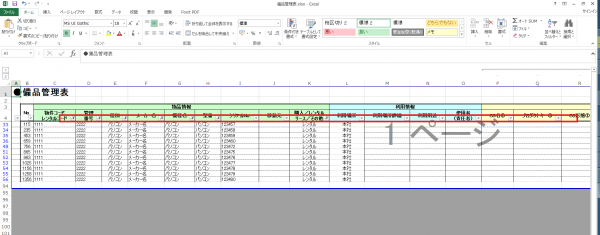
↑(目的のデータは探せたけれども、沢山つけたフィルタを解除するのは地味に面倒。しかも目立たないので探しにくい・・・)
そんな時に一発で全てのフィルタを解除する方法があります。その手順は「alt」+「d」+「f」+「s」です!少し覚えにくいですがこの4つのキーを順番に押すと、なんと設定した全てのフィルタが一発で解除されます!地味ではありますが個人的には非常に嬉しいワザでしたので紹介させて頂きます!(なおこの「alt」、他のキーと組み合わせる事で色々な操作を行う事ができます。興味のある方は調べてみては如何でしょうか。)
3.図形「線」を真っ直ぐにする方法!
PowerPointやExcelなどで、図形を使って資料を作成する事があります。その際、図形の「直線」や「矢印」などの線を利用するのですが、適当に引いてしまうと、びみょーーに真っ直ぐにならない事があります。これがまたいくら微調整しても一向に真っ直ぐにならず、几帳面な方はイライラする事間違い無しなこの現象ですが、ある方法を使えば一発で真っ直ぐにする事ができます。
その方法とは「引いた線の高さ(または幅)を0に設定する。」です!横に引いてある線であれば、真っ直ぐにしたい線をクリックして高さを0cmに、縦に引いてある線であれば幅を0cmに設定する事であっと言う間に真っ直ぐにする事ができます!
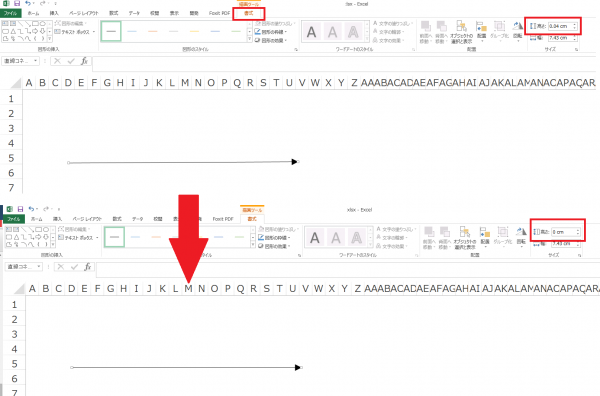
↑(「線をクリック」⇒「書式タブ」⇒「高さのところに0を入力」とする事で微妙に真っ直ぐでなかった線も簡単に真っ直ぐにできます。)
このワザ、図形のコネクタ同士を線で結んだ際にコネクタの高さが揃っていなくても強制的に直線にする事もできます。また無理やり真っ直ぐにしてもコネクタは外れていない為、後で修正する際もわかりやすく、地味に便利なワザとなっております!
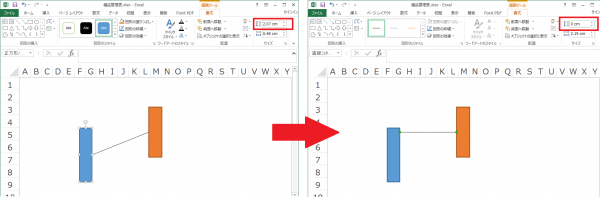
↑(この様にコネクタ間に引いている線もコネクタの位置を無視して強制的に真っ直ぐにできます。)
今回のちょいワザは如何でしたでしょうか。引き続き色々なワザに関してご紹介させて頂きますのでご興味のある方はブログを見てくださいね!
「パソコン教室わかるとできる」は教室数トップクラスのパソコン教室なので安心して通っていただけます。全国に約170教室展開していますので、まずはお近くの教室までお気軽に無料体験をお申し込みください!
・無料体験のお申し込みはこちら





